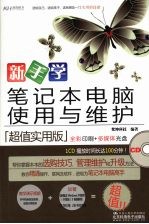
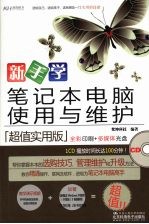
新手学笔记本电脑使用与维护(超值实用版)PDF电子书下载
- 电子书积分:11 积分如何计算积分?
- 作 者:梵绅科技编著
- 出 版 社:北京:中国人民大学出版社
- 出版年份:2009
- ISBN:9787300100524
- 页数:263 页
第1章 笔记本电脑快速入门 1
1.1 快速了解笔记本电脑 2
1.1.1 笔记本电脑的优点 2
1.1.2 笔记本电脑的品牌 3
1.2 笔记本电脑的主流技术 7
1.2.1 移动计算平台 7
1.2.2 笔记本电脑外壳 8
1.2.3 双核酷睿技术 11
1.2.4 液晶屏 11
1.2.5 触摸板、指点杆和键盘 12
1.2.6 电池 13
1.2.7 内存条 14
1.2.8 SATA硬盘 15
1.2.9 光驱 15
1.3 笔记本电脑的接口与配件 16
1.3.1 笔记本电脑的接口 16
1.3.2 笔记本电脑的配件 18
第2章 选购笔记本电脑 20
2.1 笔记本电脑选购原则 21
2.1.1 购买的需求 21
2.1.2 确定选择的方案 21
2.1.3 笔记本配置的选择 22
2.2 主流笔记本电脑推荐 22
2.2.1 学生机 22
2.2.2 娱乐游戏机 23
2.2.3 商务机 24
2.2.4 适合女性使用的电脑 24
2.3 笔记本电脑选购实战技巧 25
2.3.1 了解笔记本市场行情 25
2.3.2 笔记本电脑验机检查 27
2.3.3 拒绝样机、翻新机 30
2.3.4 购买笔记本电脑的其他注意事项 31
2.3.5 笔记本电脑的保修和售后服务 32
2.4 笔记本电脑配件的选购 33
2.4.1 笔记本鼠标 33
2.4.2 笔记本电脑包 34
2.4.3 无线网卡 35
2.4.4 无线路由器 36
第3章 操作系统安装全接触 38
3.1 安装操作系统前的准备 39
3.1.1 了解Windows操作系统 39
3.1.2 了解操作系统安装的流程 40
3.2 Windows XP系统的安装 41
3.3 Windows Vista系统的安装 45
3.3.1 通过光盘安装Windows Vista 45
3.3.2 升级安装Windows Vista 50
3.4 多系统的安装与管理 52
3.4.1 多操作系统的安装原则 53
3.4.2 在Windows XP中安装Windows Vista 53
3.4.3 在Windows Vista中安装Windows XP 54
第4章 笔记本电脑外设的连接与使用 56
4.1 连接耳机、音箱和话筒 57
4.1.1 连接耳机或音箱 57
4.1.2 连接话筒 57
4.2 连接U盘、移动硬盘 58
4.3 连接读卡器 60
4.3.1 通过USB接口连接读卡器 60
4.3.2 通过自带的读卡器接口连接 60
4.4 连接并安装打印机 62
4.4.1 连接打印机 62
4.4.2 安装打印机驱动程序 62
4.4.3 添加打印机 63
4.5 连接投影仪 65
4.6 连接数码产品 66
4.6.1 数码相机 66
4.6.2 数码摄像机 68
4.6.3 数码摄像头 68
4.7 笔记本电脑与蓝牙和红外设备的连接 71
4.7.1 笔记本电脑与蓝牙设备连接 71
4.7.2 笔记本电脑与红外线设备连接 71
第5章 打造笔记本电脑个人使用环境 73
5.1 合理设置电源方案 74
5.1.1 在Windows系统中设置电源方案 74
5.1.2 使用预装系统的电源管理软件设置 77
5.2 对Windows操作系统的个性化设置 83
5.2.1 设置窗口的效果 84
5.2.2 设置外观属性的效果 85
5.2.3 设计自己的桌面 86
5.2.4 Windows Vista边栏的使用与设置 88
5.2.5 任务栏的设置 94
5.2.6 设置喜欢的声音为系统声音 97
5.3 使鼠标更符合个人使用习惯 98
5.3.1 设置笔记本电脑外接鼠标 98
5.3.2 设置笔记本特殊指点杆和触摸板 100
5.4 输入法的设置 105
5.4.1 设置系统自带的微软输入法 105
5.4.2 添加输入法 106
5.4.3 安装并设置搜狗输入法 107
5.4.4 删除输入法 110
5.5 使用Fn键更方便 112
第6章 笔记本电脑网络连接与网页浏览 116
6.1 有线上网 117
6.1.1 连接网络设备 117
6.1.2 ADSL拨号上网 117
6.1.3 设置自动拨号上网 119
6.2 无线局域网上网 120
6.2.1 设置无线路由器 120
6.2.2 实现无线上网 123
6.3 无线移动上网 125
6.3.1 无线移动上网方案 125
6.3.2 安装无线上网卡并实现上网 126
6.3.3 使用手机USB Modem拨号上网 128
6.4 使用IE浏览器访问互联网站 132
6.5 通过网站在线收看视频 134
6.6 网络资源管理 135
6.6.1 保存网络资源 135
6.6.2 设置浏览器主页 136
6.6.3 收藏网页 138
第7章 常用的工具软件 142
7.1 软件的安装与卸载 143
7.1.1 软件的安装 143
7.1.2 软件的卸载 145
7.1.3 删除卸载后的残留文件 148
7.1.4 使用第三方卸载软件 149
7.2 压缩/解压缩工具WinRAR 151
7.2.1 使用WinRAR软件压缩文件或文件夹 151
7.2.2 使用WinRAR软件解压缩文件 153
7.2.3 对压缩文件进行加密 155
7.3 下载工具——迅雷的使用 157
7.3.1 使用迅雷下载文件 157
7.3.2 管理迅雷下载文件 160
7.4 暴风影音 161
7.5 使用Nero光盘刻录软件 165
7.6 PPS网络电视 168
7.7 查杀木马和病毒的常用工具 169
7.7.1 使用360安全卫士查杀木马 169
7.7.2 卡巴斯基7.0反病毒的使用 170
第8章 系统维护与简单优化 175
8.1 驱动程序的备份与还原 176
8.1.1 使用驱动精灵备份与还原驱动程序 176
8.1.2 使用优化大师备份与还原驱动程序 179
8.2 重装Windows Vista系统 181
8.2.1 删除分区并重新分区 181
8.2.2 格式化系统盘 182
8.2.3 驱动程序的安装 182
8.3 系统的备份与还原 185
8.3.1 制作系统一键还原 185
8.3.2 使用一键还原还原系统 187
8.3.3 使用Ghost备份系统 188
8.3.4 使用Ghost还原系统 190
8.4 开机优化 192
8.4.1 缩短笔记本电脑的开机时间 192
8.4.2 关闭硬件设备 193
8.4.3 减少启动加载程序项 194
8.5 使用自动更新给系统漏洞打补丁 195
8.6 Windows Defender 196
第9章 笔记本电脑安全防护 200
9.1 笔记本电脑防盗措施 201
9.1.1 使用防盗锁 201
9.1.2 使用防盗报警器 201
9.1.3 使用防盗卡 202
9.1.4 使用指纹识别器 202
9.2 笔记本电脑系统安全设置 206
9.2.1 在BIOS中设置密码 206
9.2.2 设置用户登录密码 210
9.2.3 关闭存在隐患的账户 211
9.3 笔记本电脑数据安全加密 212
9.3.1 隐藏与显示硬盘分区 212
9.3.2 加密文件夹 214
9.4 使用专门的加密软件 216
9.4.1 我的地盘 216
9.4.2 超级特工秘密文件夹 218
9.4.3 加密图片等数据文件 221
第10章 笔记本电脑的日常维护 223
10.1 笔记本电脑的使用习惯 224
10.2 维护前的准备工作 226
10.3 液晶屏的维护 226
10.3.1 注意防止液晶显示器被划伤 226
10.3.2 开关液晶屏上盖要注意 227
10.3.3 关闭屏幕保护程序 227
10.3.4 清洁液晶显示屏 228
10.4 笔记本电脑外壳维护 228
10.5 鼠标与键盘的维护 229
10.5.1 鼠标的维护 229
10.5.2 键盘的维护 230
10.5.3 触摸板 230
10.6 光驱维护 231
10.7 电池的维护 231
10.8 笔记本电脑维护的误区 232
10.9 Windows磁盘维护 233
10.9.1 检查磁盘 233
10.9.2 磁盘清理 234
10.9.3 磁盘碎片整理 237
10.10 Windows优化大师 238
10.10.1 垃圾文件的清理 238
10.10.2 清理注册表信息 240
第11章 笔记本电脑升级策略 243
11.1 升级前的准备活动 244
11.1.1 确定升级目标 244
11.1.2 分析升级前景 244
11.2 升级内存 244
11.2.1 根据内存类型和插槽数确定升级方案 244
11.2.2 选择品牌 246
11.2.3 拆卸与安装内存 246
11.3 升级CPU 248
11.4 升级硬盘 249
11.4.1 确定硬盘升级方案 249
11.4.2 选择硬盘品牌 249
11.4.3 更换硬盘 250
11.4.4 安装双硬盘的托架 252
11.5 升级光驱 253
11.5.1 光驱的选择 253
11.5.2 拆卸与安装光驱 254
11.6 加装无线网卡 255
11.7 升级其他配件 256
11.7.1 升级电池 256
11.7.2 内置蓝牙模块升级 258
11.7.3 更换键盘 260
- 《CINEMA 4D新手快速进阶实例教学 商迪》商迪 2020
- 《人性的优点 人性的弱点 超值彩图版》(美)卡耐基著 2017
- 《行走中国丛书 神性弥漫的行走 沿着香格里拉疆域的诗性笔记》(中国)海男 2019
- 《俞樾全集 第26册 耳邮:曲园评定啸香馆笔记》(清)俞樾撰著;赵一生主编 2017
- 《新手养花从入门到精通》徐帮学编 2019
- 《洞背笔记》孙文波 2019
- 《Adobe Photoshop 新手快速进阶实例教学》王楠 2019
- 《阿Q正传 超值彩图版》湘一主编 2017
- 《故园有乔木 诗经名物笔记》宁以安 2018
- 《C语言学习笔记》薛小龙编著 2019
- 《市政工程基础》杨岚编著 2009
- 《家畜百宝 猪、牛、羊、鸡的综合利用》山西省商业厅组织技术处编著 1959
- 《《道德经》200句》崇贤书院编著 2018
- 《高级英语阅读与听说教程》刘秀梅编著 2019
- 《计算机网络与通信基础》谢雨飞,田启川编著 2019
- 《看图自学吉他弹唱教程》陈飞编著 2019
- 《法语词汇认知联想记忆法》刘莲编著 2020
- 《HTML5从入门到精通 第3版》(中国)明日科技 2019
- 《培智学校义务教育实验教科书教师教学用书 生活适应 二年级 上》人民教育出版社,课程教材研究所,特殊教育课程教材研究中心编著 2019
- 《国家社科基金项目申报规范 技巧与案例 第3版 2020》文传浩,夏宇编著 2019
- 《大学计算机实验指导及习题解答》曹成志,宋长龙 2019
- 《中国当代乡土小说文库 本乡本土》(中国)刘玉堂 2019
- 《异质性条件下技术创新最优市场结构研究 以中国高技术产业为例》千慧雄 2019
- 《中国铁路人 第三届现实主义网络文学征文大赛一等奖》恒传录著 2019
- 《莼江曲谱 2 中国昆曲博物馆藏稀见昆剧手抄曲谱汇编之一》郭腊梅主编;孙伊婷副主编;孙文明,孙伊婷编委;中国昆曲博物馆编 2018
- 《中国制造业绿色供应链发展研究报告》中国电子信息产业发展研究院 2019
- 《中国陈设艺术史》赵囡囡著 2019
- 《指向核心素养 北京十一学校名师教学设计 英语 七年级 上 配人教版》周志英总主编 2019
- 《《走近科学》精选丛书 中国UFO悬案调查》郭之文 2019
- 《大学生心理健康与人生发展》王琳责任编辑;(中国)肖宇 2019
